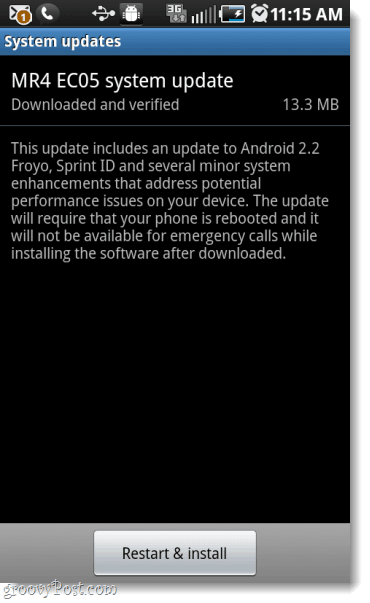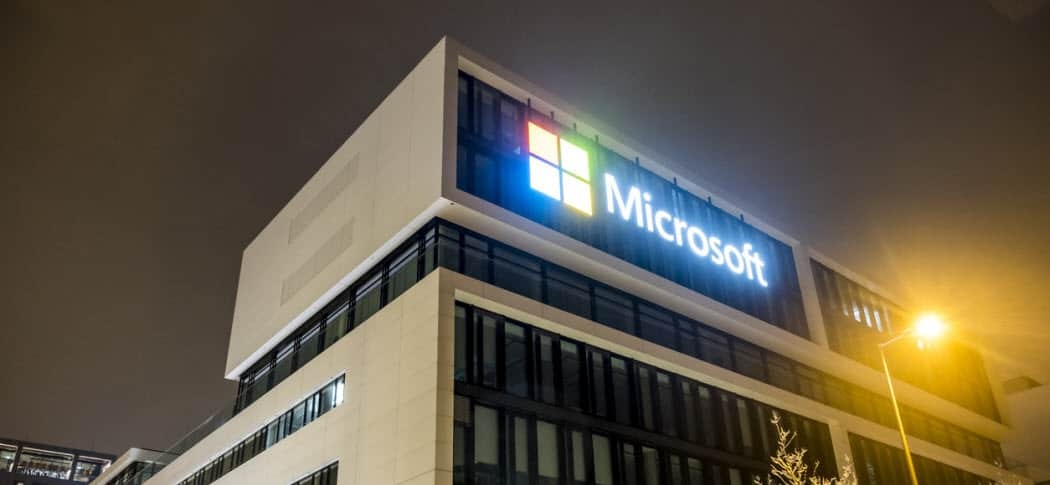Uso de Creator Studio para crear y programar Facebook Reels: Social Media Examiner
Estudio De Creadores De Facebook Carretes De Facebook Facebook / / July 25, 2022
¿Quieres optimizar tu producción de Facebook Reels? ¿Está buscando una manera de programar sus carretes para publicar en el mejor momento?
En este artículo, aprenderá cómo crear, programar y publicar contenido de Facebook Reels en el escritorio utilizando el panel de control de Creator Studio de Meta.
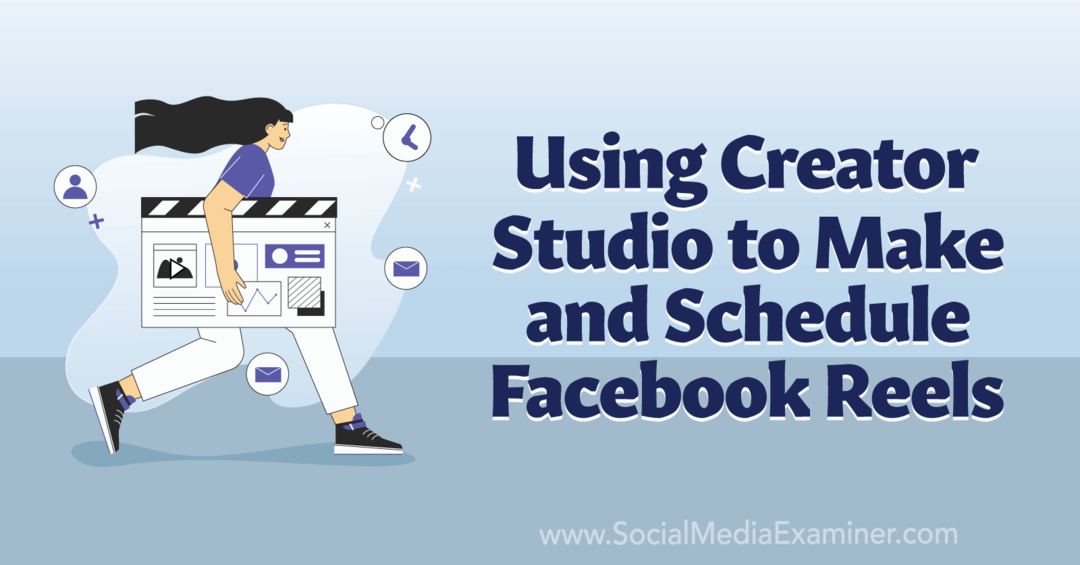
¿Se pueden publicar carretes de Facebook desde el escritorio?
Desde el lanzamiento de Facebook Reels a fines de 2021, Meta ha lanzado rápidamente una variedad de funciones nuevas, que van desde la voz en off hasta la sincronización de audio. Pero a pesar del rápido aumento de la popularidad del formato de video de formato corto, Meta ha limitado las opciones de publicación y programación de los usuarios, al menos hasta ahora.
A partir de junio de 2022, Meta está implementando gradualmente la publicación de escritorio de Facebook Reels en Creator Studio. Eso significa que ahora puede crear y publicar carretes en su página de Facebook utilizando el panel de escritorio gratuito de Meta. La programación flexible para los carretes de Facebook de Creator Studio le brinda mucho más control con los tiempos de publicación.
#1: Cómo crear carretes de Facebook en el escritorio en Creator Studio
Las marcas ahora tienen tres opciones para crear y editar carretes de Facebook en Creator Studio. Veamos cómo cargar nuevos carretes y cómo reutilizar clips de videos existentes.
Carga nuevos carretes de Facebook en Creator Studio
Para crear un nuevo carrete, abra el panel de control de Creator Studio y seleccione una página de Facebook. Haga clic en Crear carrete desde el redactor principal de publicaciones en el centro del tablero. Alternativamente, puede hacer clic en el botón verde Crear nuevo en la esquina superior izquierda y seleccionar Crear carrete en el menú desplegable.
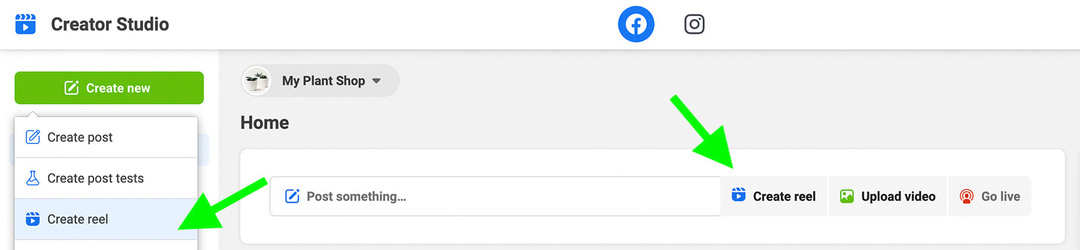
Tan pronto como haga clic en cualquiera de los botones, verá un aviso para cargar su video de formato corto. Cargue su video y permita que el tablero procese el archivo. Verá una confirmación de 100 % de carga completa cuando el archivo esté listo para funcionar.
A continuación, copie y pegue un título de su calendario de contenido de redes sociales o escriba uno nuevo. El conteo de caracteres para los carretes de Facebook parece ser el mismo que el de las publicaciones de Facebook: más de 60,000 caracteres. Pero solo se muestran las primeras dos o tres líneas antes de que Facebook trunque el resto, así que asegúrese de incluir la copia más importante desde el principio.
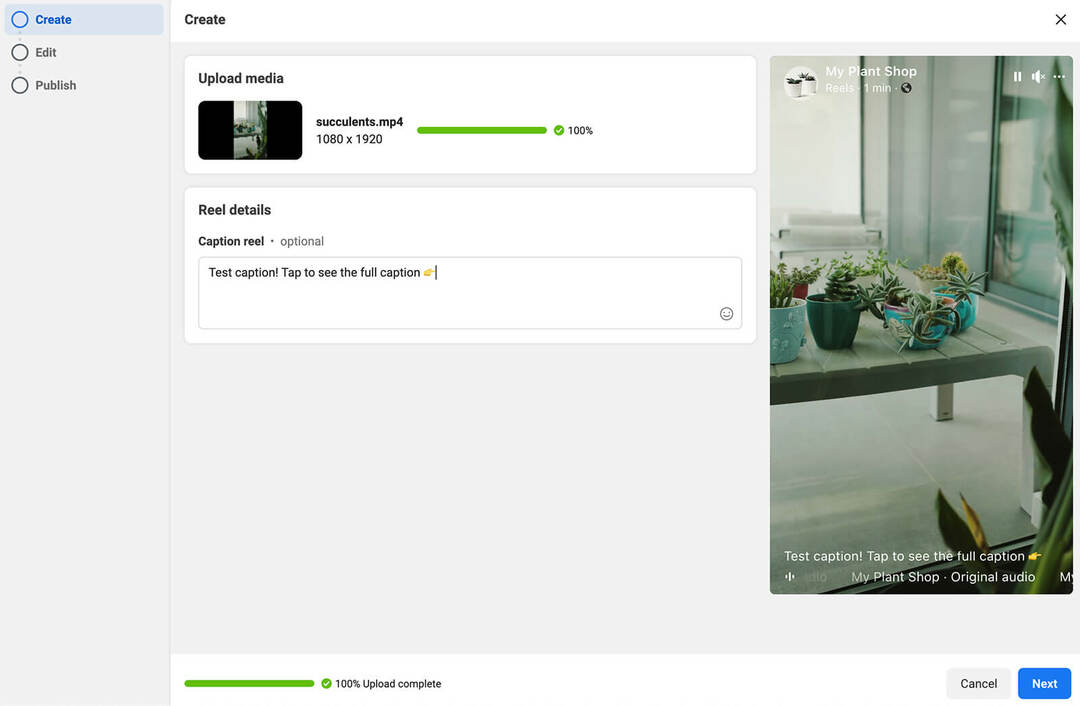
Una vez que haya escrito su título, haga clic en el botón Siguiente en la esquina inferior derecha para comenzar a editar. Pero cuidado: a diferencia de la aplicación de Facebook, Creator Studio tiene opciones extremadamente limitadas para editar carretes.
Afortunadamente, Creator Studio te permite recortar tus carretes de Facebook antes de publicar. Use el control deslizante para recortar el contenido desde el principio o el final del video.
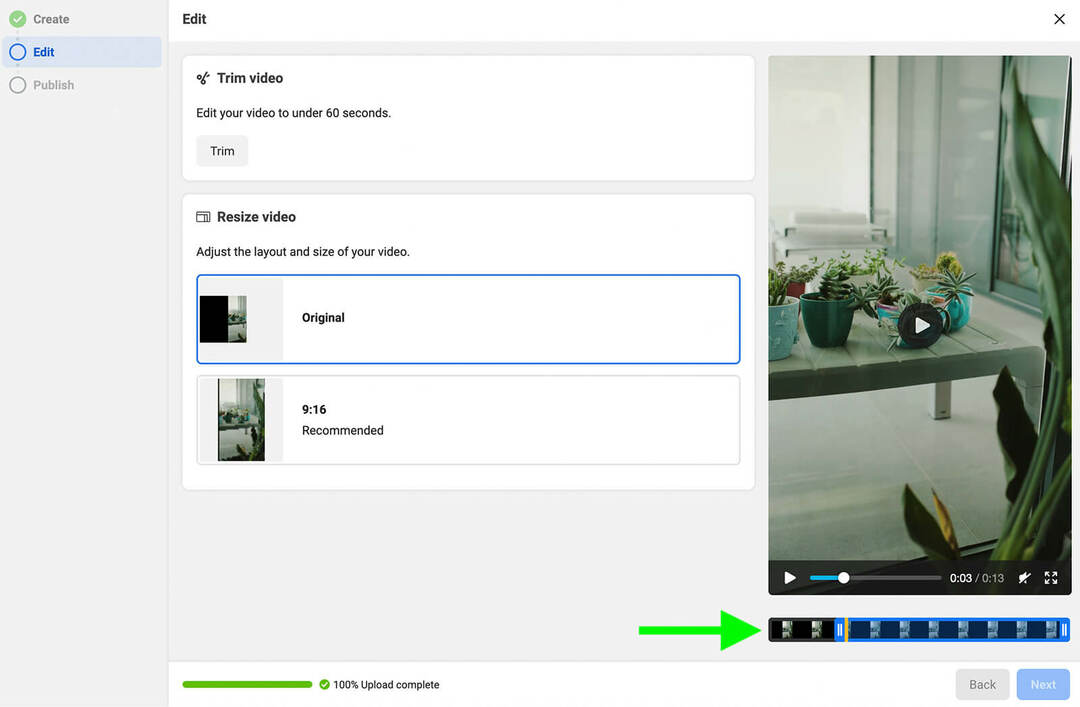
Con Creator Studio, también puede cambiar el tamaño de los videos para que se muestren como 9:16. Incluso si el video original que subiste ya tiene una relación de aspecto de 9:16 (como en este carrete de ejemplo), es una buena idea verificar dos veces el tamaño y el diseño en tu panel de control de Creator Studio. Si parece tener una relación de aspecto diferente, seleccione 9:16 para asegurarse de que se muestre como un video de pantalla completa.
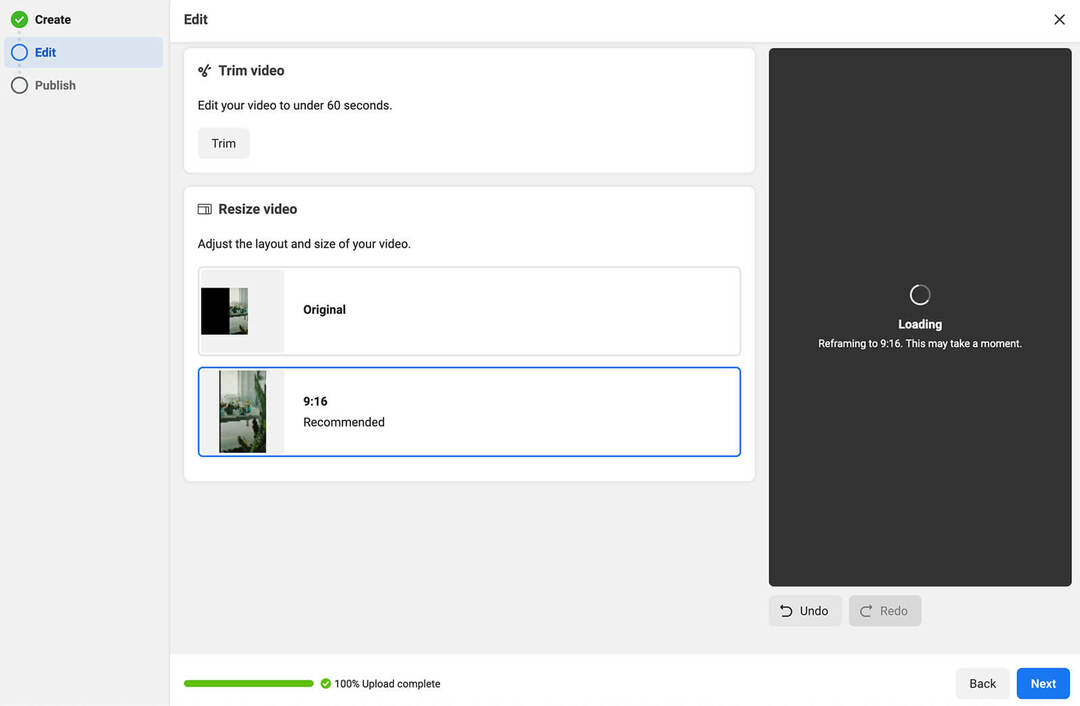
Cuando esté satisfecho con todas las ediciones, haga clic en el botón Siguiente. Desde la pantalla final, puedes terminar de publicar o programar tu carrete. (Vea el tutorial a continuación).
Publicar videos de Facebook como carretes en Creator Studio
A medida que Meta enfoca cada vez más sus plataformas en videos de formato corto, es probable que encuentre más indicaciones para publicar contenido en formato Reels. Cuando vas a publicar un video en Creator Studio, es posible que veas un mensaje como el que se muestra a continuación.
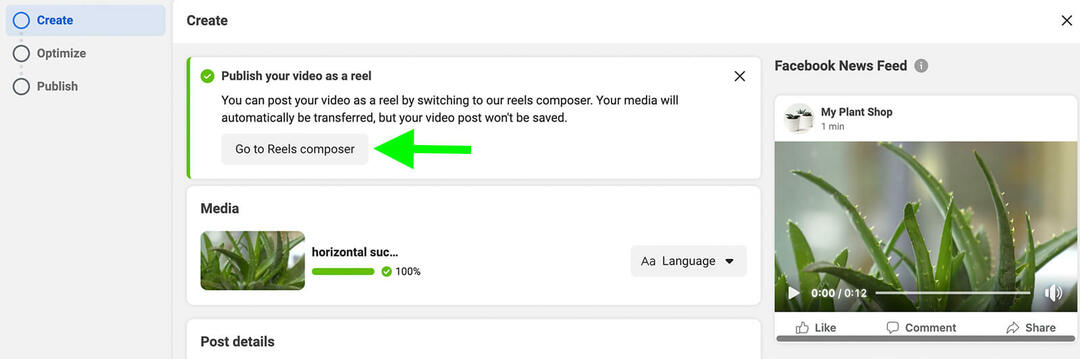
En lugar de proceder a publicar su video de formato corto como un carrete, puede hacer clic para abrir el compositor de Carretes. ¿No te encanta cómo se ve? Puede hacer clic para volver al creador de videos y continuar con su publicación original.
Su guía para el futuro de los negocios

El renacimiento de Web3 abre nuevas oportunidades para emprendedores, creadores y vendedores que están listos para aceptar los cambios. Pero, ¿en quién puedes confiar?
Presentamos la Conferencia de Negocios de Criptomonedas; un evento premium para cualquier persona que quiera aprender cómo poner Web3 a trabajar para su negocio.
Únase a nosotros en la soleada San Diego, California, para la primera conferencia sobre criptografía para pioneros de los negocios... no para nerds de las finanzas y la tecnología. Obtendrá ideas procesables y de desarrollo empresarial de innovadores probados, sin toda la jerga técnica.
SOLICITA TU ASIENTO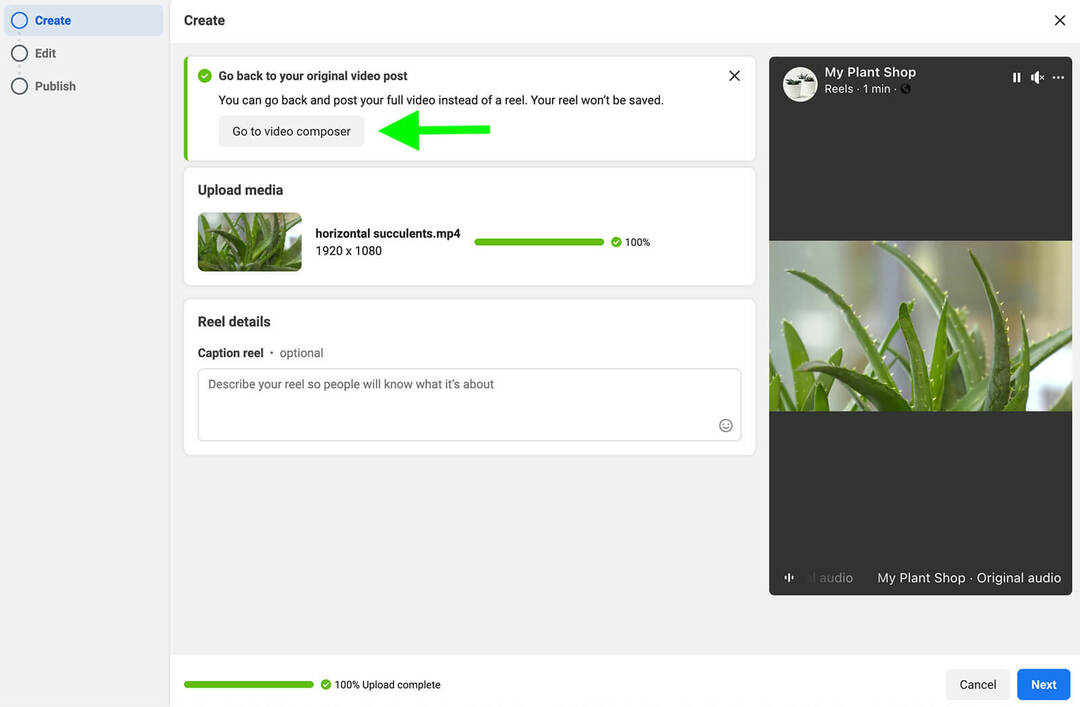
Pero si desea continuar con la publicación de su contenido como un carrete, puede usar el flujo de trabajo que cubrimos anteriormente. Agregue un título, recorte su video y cambie su tamaño para que se muestre como un video vertical de pantalla completa.
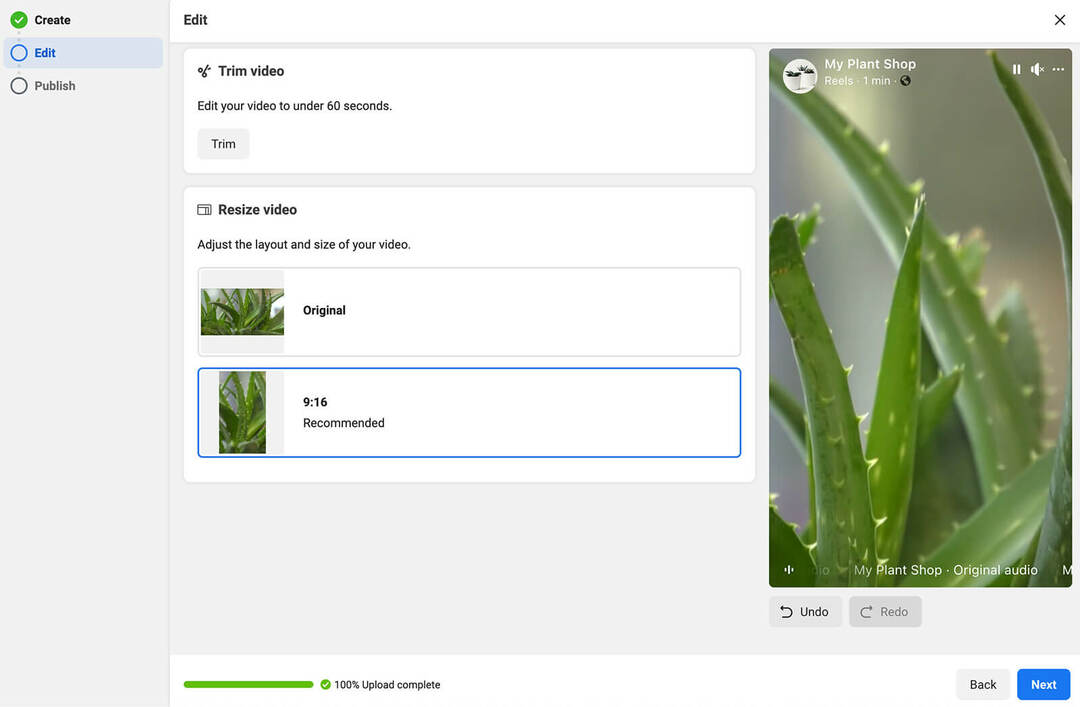
Si cambia el tamaño de su video, verifique dos veces la calidad antes de publicarlo. Cambiar el tamaño de una relación de aspecto horizontal a pantalla completa puede causar problemas con la calidad de su video. Y si bien puede publicar un video horizontal en Reels, es posible que no funcione tan bien como el contenido de 9:16.
Use clips de video de contenido existente para hacer carretes de Facebook en Creator Studio
¿Su página ya tiene una extensa biblioteca de contenido de video? En muchos casos, puede reutilizar los videos que ya publicó y convertirlos en carretes. Si está buscando sacar más provecho de su contenido de video o si desea una forma sencilla de comenzar con Reels, la reutilización es una excelente opción.
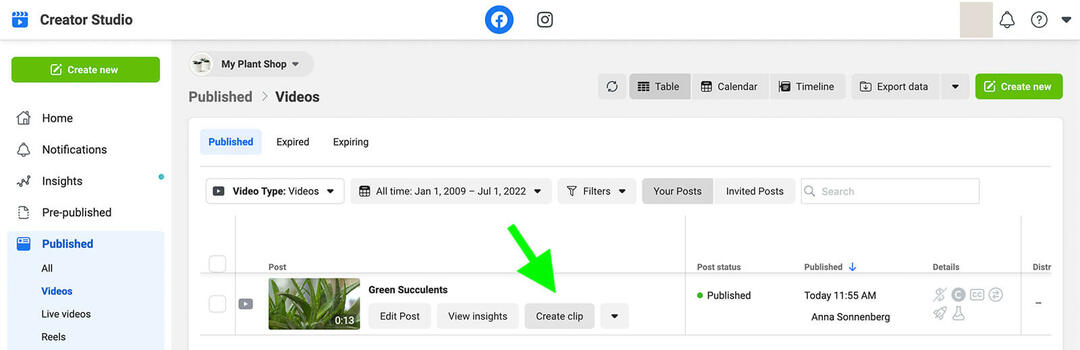
Para reutilizar un video de su página de Facebook, abra el menú desplegable Publicado en Creator Studio. Vaya a la pestaña Videos y busque un video que desee usar. Pase el cursor sobre su contenido publicado para ver más opciones. Luego haga clic en Crear clip.
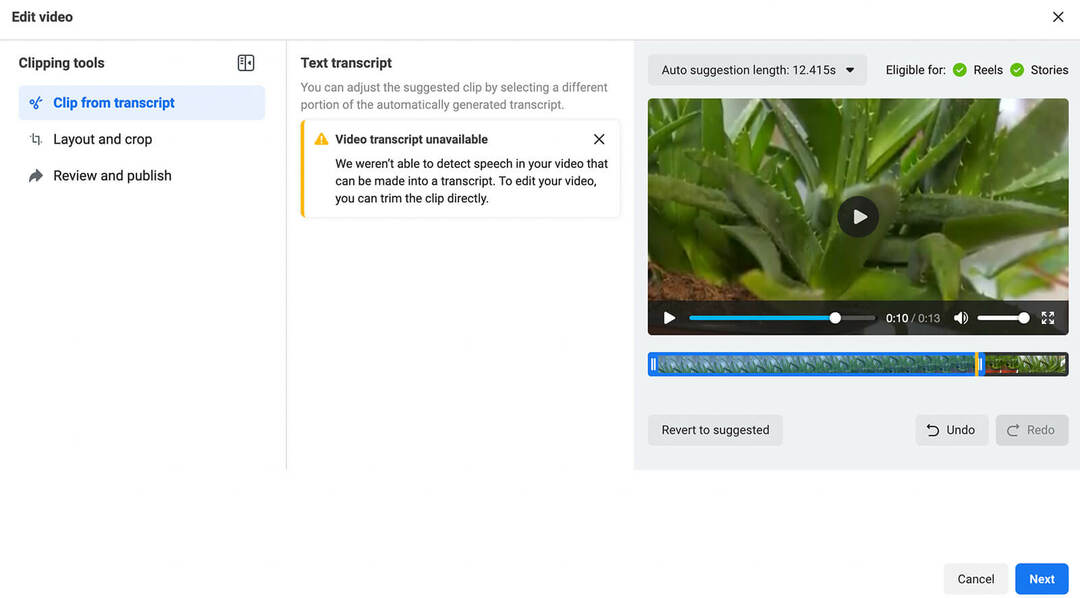
Cuando selecciona esta opción, Creator Studio abre automáticamente su interfaz de videoclip. Si su video incluye un diálogo o una voz en off, Creator Studio transcribe automáticamente el discurso. Puede usar la transcripción para ajustar el clip para que funcione bien como un video de formato corto.
Ya sea que Creator Studio cree con éxito o no una transcripción para su video, siempre tiene la opción de recortar su video manualmente. Use el control deslizante para establecer las horas de inicio y finalización de su video. Luego haga clic en el botón Siguiente para revisar las opciones de cambio de tamaño.
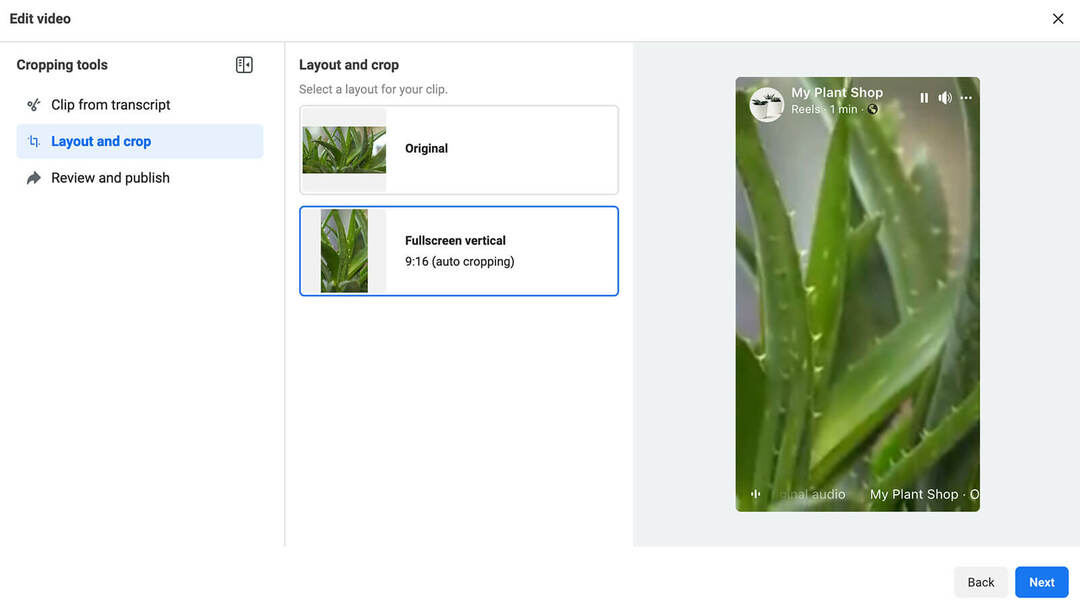
Las opciones de diseño y recorte de los clips deberían resultarle familiares. Similar al compositor de Reels, el compositor de clips le permite elegir un diseño para aplicar a su carrete de Facebook. Puede quedarse con el original o cambiar a un formato vertical de pantalla completa que es ideal para Reels.
En la pestaña Revisar y publicar, escriba un título para su carrete. Luego, elija si desea publicar su carrete de inmediato, programarlo para otro momento o guardarlo como borrador para poder revisarlo más tarde.
#2: Cómo publicar carretes de Facebook en el escritorio en Creator Studio
Antes de publicar cualquier carrete de Creator Studio, asegúrese de verificar la configuración de remix. De forma predeterminada, Facebook permite que cualquier usuario remezcle cualquier carrete público, lo que significa que cualquiera puede usar su carrete en su propio contenido.
Si desea brindarles a los clientes, compañeros y creadores la opción de responder o desarrollar su carrete con su propio contenido, es una buena idea dejar esta opción activada. Pero si prefiere optar por no participar, apague el interruptor de remezcla.
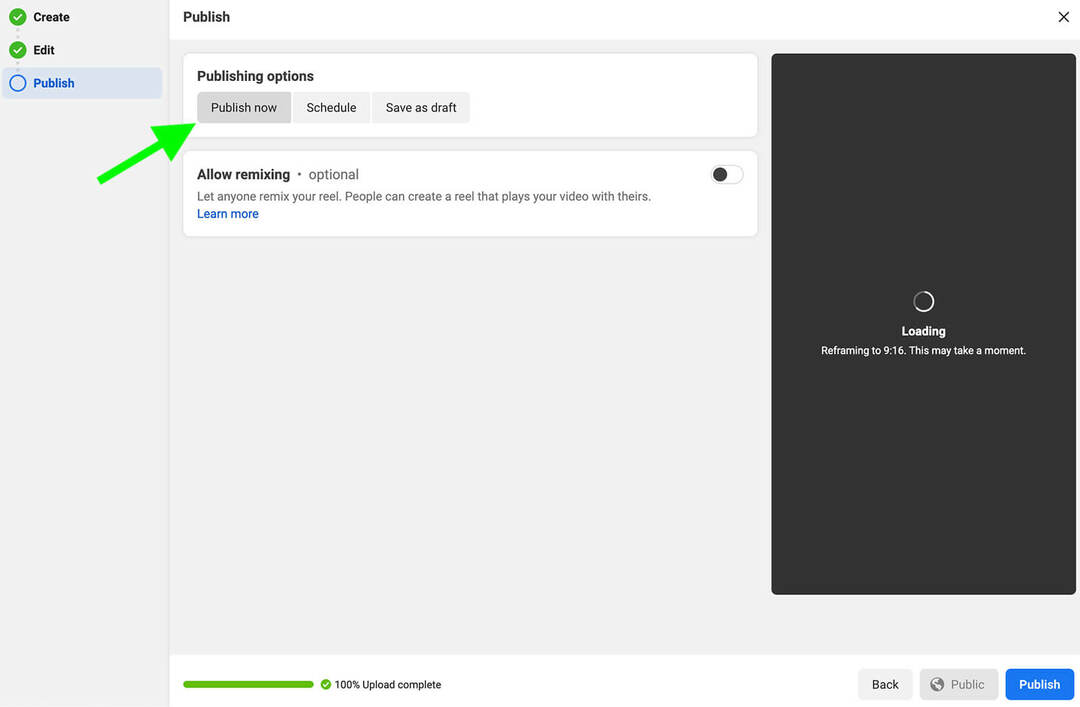
Ahora puedes publicar tu carrete desde Creator Studio. Para publicarlo en su página de Facebook al instante, haga clic en el botón Publicar en la esquina inferior derecha. Puede tardar uno o dos minutos en aparecer en su página.
Obtenga capacitación experta en marketing en redes sociales de los profesionales

¿Quiere adelantarse a la competencia y aprender a diversificar su estrategia de marketing social?
Aprenda de los expertos más confiables de la industria, codee con otros vendedores inteligentes y lleve su comercialización al siguiente nivel durante este evento de 3 días en la soleada San Diego, California.
HAZ CLICK PARA APRENDER MAS¿Necesita un miembro del equipo para revisar su carrete antes de que se publique? En lugar de publicar al instante, seleccione Guardar como borrador. Luego haga clic en el botón Guardar para guardar su trabajo para más adelante.
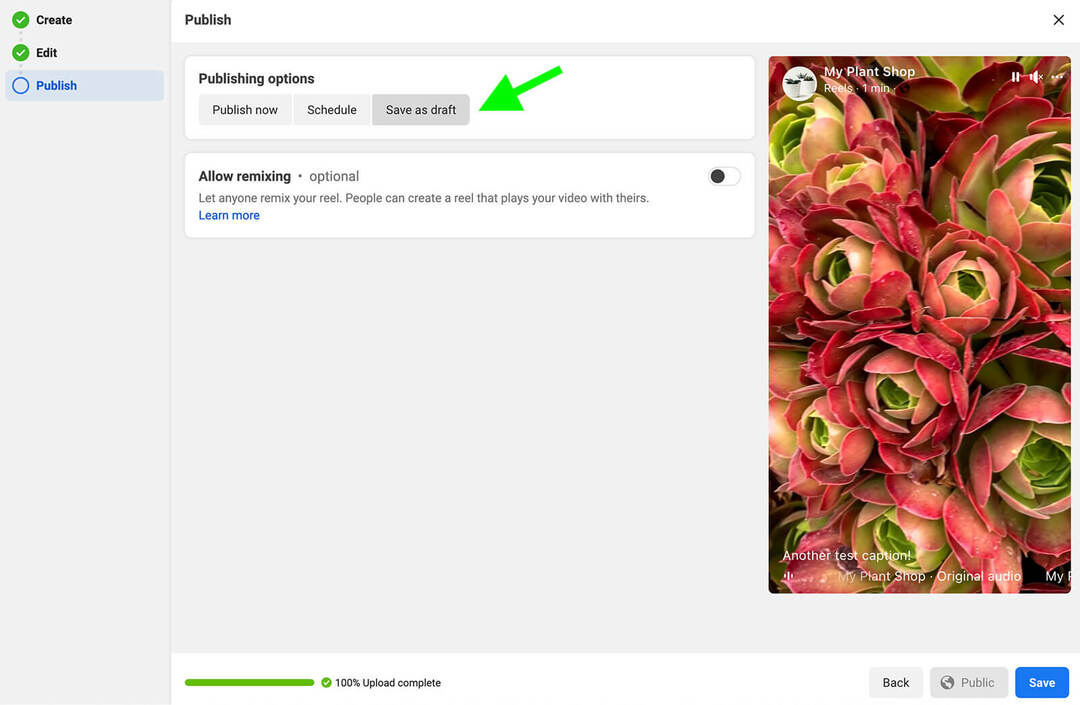
Cualquiera que tenga acceso a la página de tu negocio en Creator Studio puede ir a la pestaña Carretes en el menú Pre-Publicado para ver los borradores. A partir de ahí, los miembros del equipo pueden continuar editando el carrete. Pero tenga en cuenta que no puede cambiar el tamaño o recortar los carretes que ha guardado como borrador. La única opción de edición disponible aquí es actualizar el pie de foto.
Una vez que haya obtenido la aprobación para publicar el carrete, puede publicarlo o programarlo desde la pestaña Pre-Publicado. Haga clic en Publicar directamente desde la pestaña Prepublicado o abra el panel de edición y navegue hasta la pantalla Publicar.
#3: Cómo programar carretes de Facebook en el escritorio en Creator Studio
Si prefiere publicar su carrete a una hora preestablecida, seleccione Programar en la lista de opciones de publicación. Haga clic en el icono del calendario para seleccionar una fecha y luego ingrese una hora. Debe programar los carretes con al menos 20 minutos de anticipación y puede programar hasta 75 días antes.
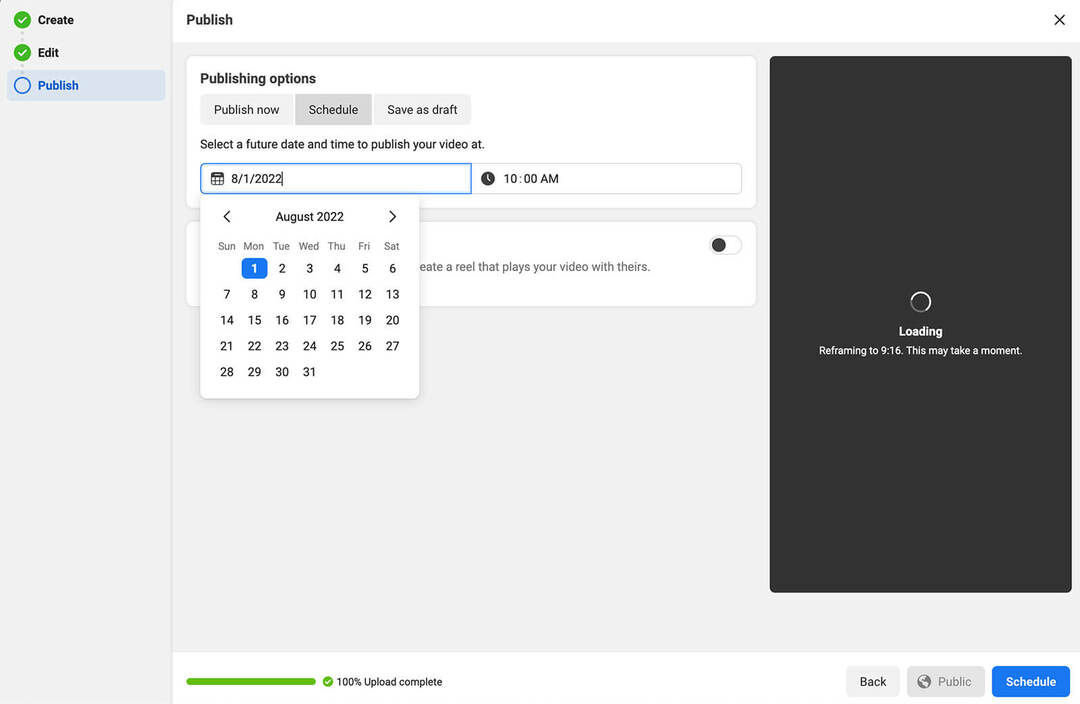
Para finalizar el proceso, haga clic en el botón Programar en la esquina inferior derecha. Al igual que los borradores, puede ver todos los carretes programados desde la pestaña Prepublicado en Creator Studio. (Tenga en cuenta que la programación no está disponible para clips de videos publicados).
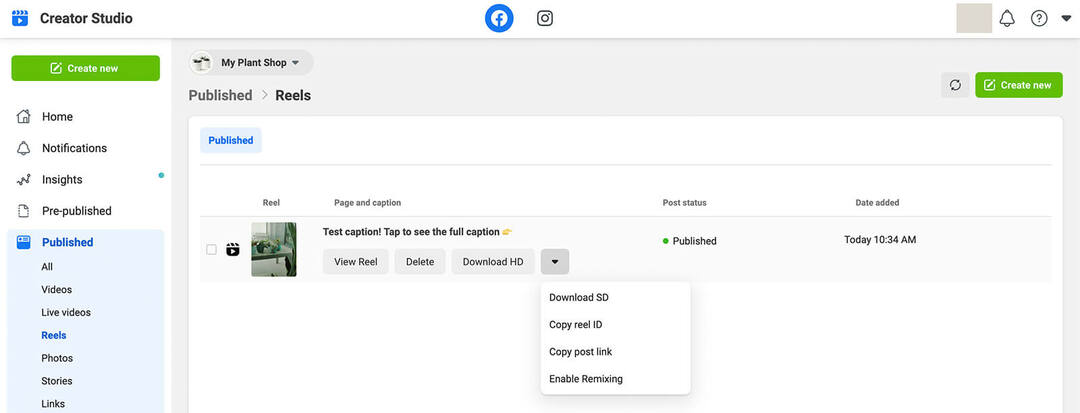
De cualquier manera, puede ver todos los carretes que ha publicado en la pestaña Publicado en Creator Studio. Abra el menú desplegable Publicado y seleccione Carretes. Desde aquí, puede ver, editar o descargar su publicación. También puede crear un nuevo carrete desde esta pantalla haciendo clic en el botón Crear nuevo en la esquina superior derecha.
Sugerencias y consejos profesionales para publicar carretes de Facebook en Creator Studio
Hacer carretes en Creator Studio es relativamente sencillo. Pero con los siguientes consejos, puede mejorar su flujo de trabajo y sacar más provecho de su contenido.
Agregue audio y texto antes de cargar carretes
Las herramientas de edición disponibles en Creator Studio son increíblemente limitadas. El tablero no le permite agregar pistas de audio, voces en off o superposiciones de texto durante el proceso de edición. Eso significa que es esencial agregar estos elementos de antemano.
Tiene un par de opciones para cargar carretes completamente editados. Si ya produjo videos cortos para Instagram, YouTube o TikTok, puede considerar cargar esos archivos de video en Creator Studio. Pero debido a que Meta tiende a priorizar el contenido original, la reutilización de videos cortos de otras plataformas puede no ser una buena solución a largo plazo.
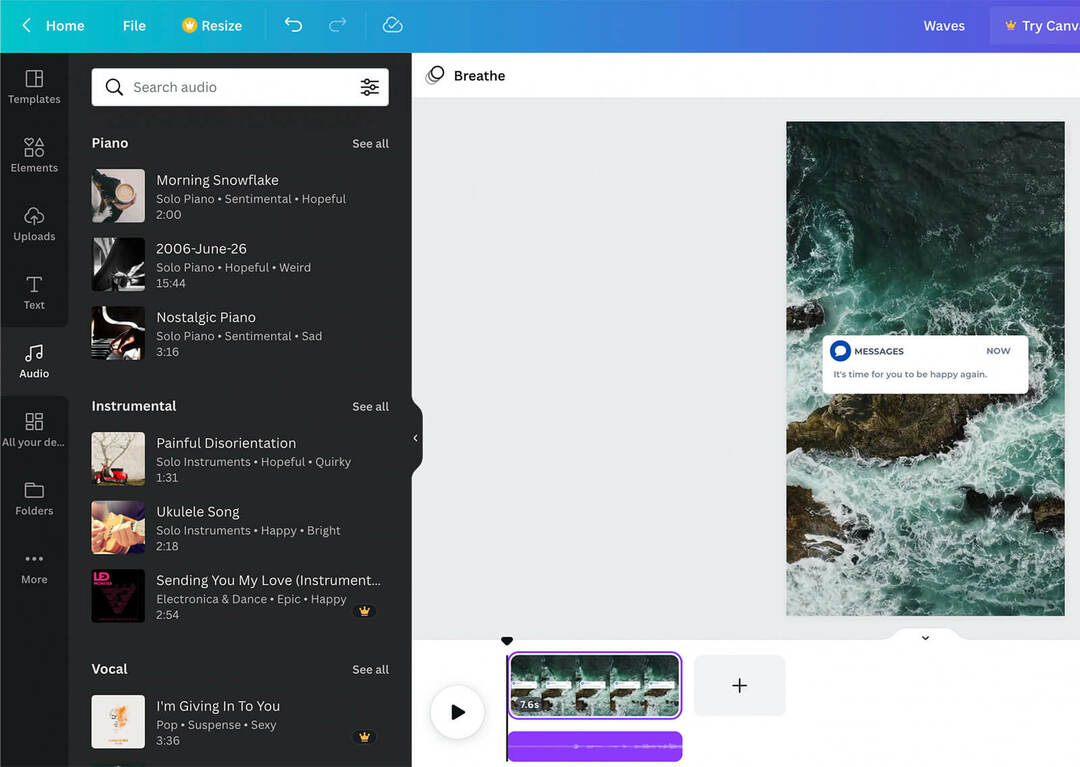
En su lugar, considere usar una herramienta de terceros para diseñar y editar sus carretes. Si desea completar todo el proceso en el escritorio, Canva es una solución conveniente. Puede usar las plantillas Reels de la aplicación de diseño o desarrollar sus propios diseños y luego grabar voces en off para su propio audio original o agregar música de la biblioteca libre de regalías de la aplicación.
Use las sugerencias de longitud de clip de Creator Studio
La función de recorte de video de Creator Studio es útil para obtener más valor del contenido que ya ha creado. Si no puede decidir cuál es la mejor manera de convertir un video más largo en un clip de 60 segundos o menos, puede usar las sugerencias automáticas del tablero.
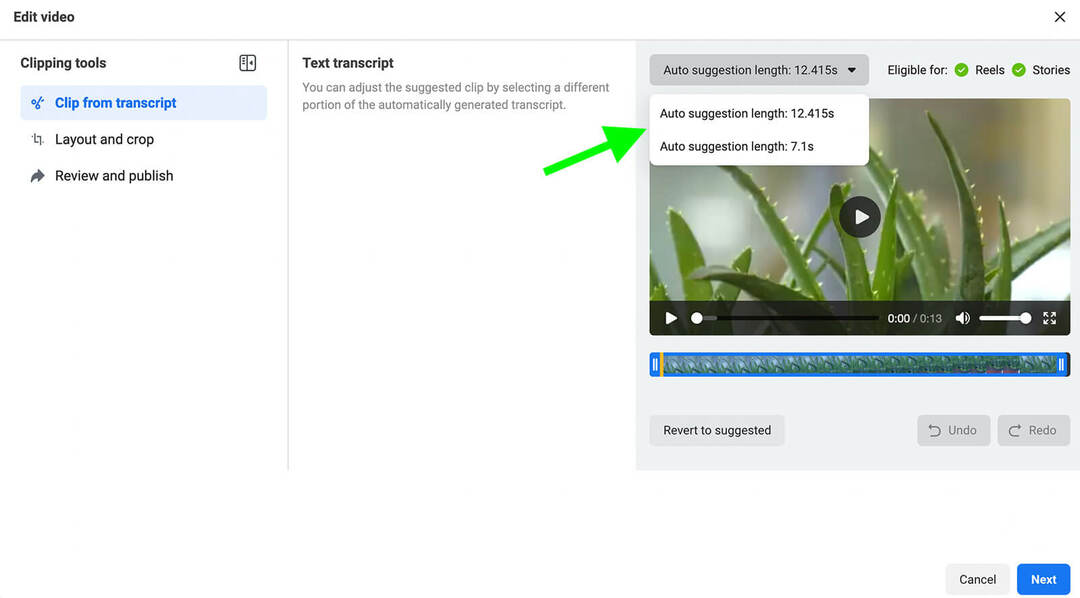
En la pantalla Recortar de transcripción, haga clic en el menú desplegable Longitud de sugerencia automática. Desde allí, puede elegir entre las longitudes de clip generadas automáticamente, que tienen diferentes marcas de tiempo de inicio y finalización.
Experimente con relaciones de aspecto y longitudes de clips
Ya sea que esté utilizando la función de recorte de video o esté creando un nuevo carrete a partir de una publicación de video, probablemente tendrá que considerar un par de relaciones de aspecto muy diferentes. La relación de aspecto de pantalla completa vertical puede parecer la opción obvia.
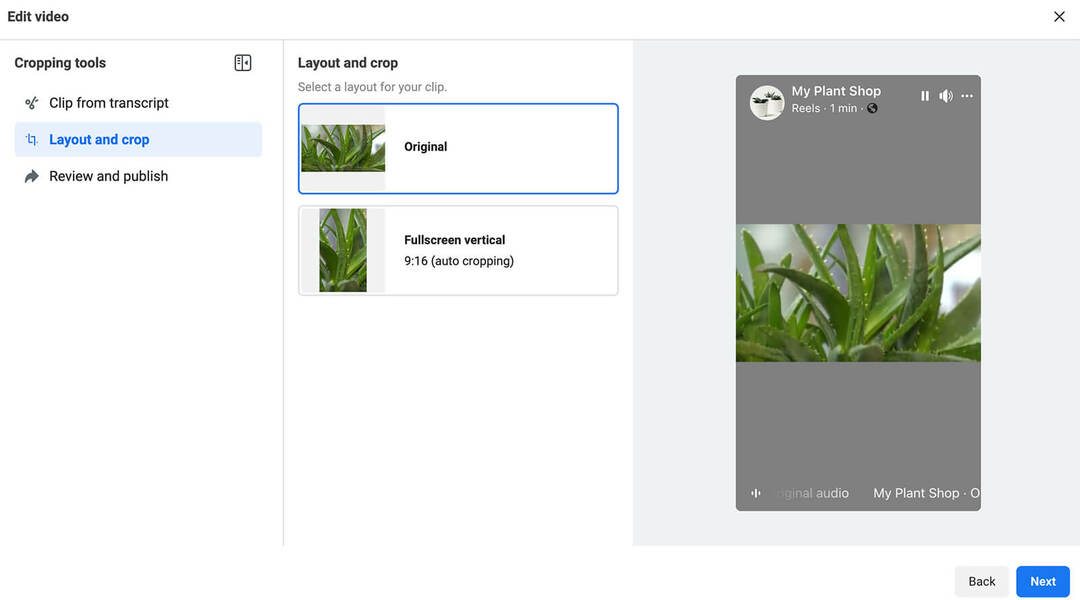
Pero si su video no se traduce sin problemas a una relación de aspecto vertical, puede valer la pena probar su carrete usando su relación de aspecto existente. Dado que los carretes aún son relativamente nuevos en Facebook, ahora es un buen momento para experimentar y recopilar datos.
Cuando utiliza la función de recorte de Creator Studio, también puede experimentar con varias longitudes y tipos de contenido. Por ejemplo, puede recortar un video más largo en varios carretes diferentes para ver qué hace que su audiencia responda.
Publicar clips de Reels en historias de Facebook
Si está buscando formas de optimizar su flujo de trabajo de creación de contenido, hay otra razón para que le guste la función de recorte de video de Creator Studio. Puede crear contenido para Facebook Reels e Stories simultáneamente.
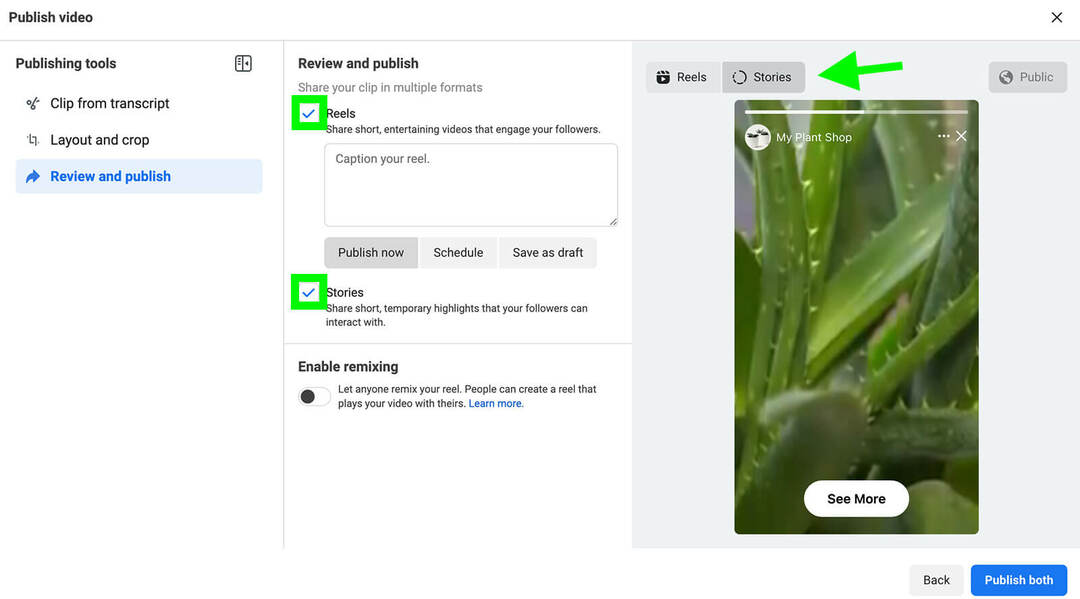
Creator Studio crea automáticamente una historia que se recorta de su carrete. Luego, los usuarios de Facebook pueden tocar para visitar el carrete y verlo completo. Tanto la publicación de Reels como de Stories están activadas de forma predeterminada cuando utiliza la función de recorte. Si no desea publicar en ambos, tenga en cuenta que debe desmarcar Historias antes de programar.
Cree un flujo de trabajo de aprobación más eficiente
Antes del lanzamiento de Creator Studio, los carretes solo se podían publicar a través de la aplicación móvil de Facebook, lo que dificultaba compartir borradores. Si está cansado de grabar en pantalla los borradores de sus carretes para revisarlos antes de publicarlos, Creator Studio podría cambiar su flujo de trabajo por completo.
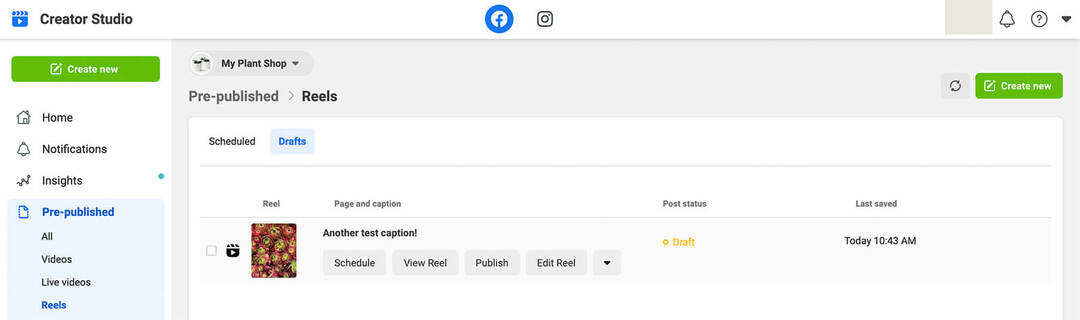
Ahora puede guardar todos los borradores de sus carretes en Creator Studio para que sus colegas o clientes puedan verlos antes de que se publiquen. Dado que todo su equipo puede acceder a los borradores a través de Creator Studio, no tendrá que preocuparse por cómo compartir el contenido desde su dispositivo.
Una vez que sus carretes estén en vivo, cualquier miembro de su equipo también puede acceder al contenido y cambiar la configuración desde el panel de control de Creator Studio. Eso significa que puede habilitar o deshabilitar la remezcla directamente en el escritorio.
Encuentre el momento óptimo para publicar en el escritorio
Antes de este lanzamiento, Facebook requería que los creadores publicaran carretes en tiempo real. Si su marca publica muchos carretes o si tiene muchas tareas de marketing que hacer, la publicación en tiempo real no es exactamente conveniente.
Ahora puede programar carretes de Facebook para publicar en el momento ideal, hasta 75 días después. Aunque Creator Studio aún no sugiere un momento óptimo para publicar, puede identificar los mejores momentos para su audiencia utilizando sus propios conocimientos.
Use Reels Insights para optimizar el contenido
A partir de junio de 2022, Creator Studio solo permite la creación, publicación y programación de carretes. A diferencia de las otras pestañas del menú Publicado, la pestaña Carretes no proporciona información.
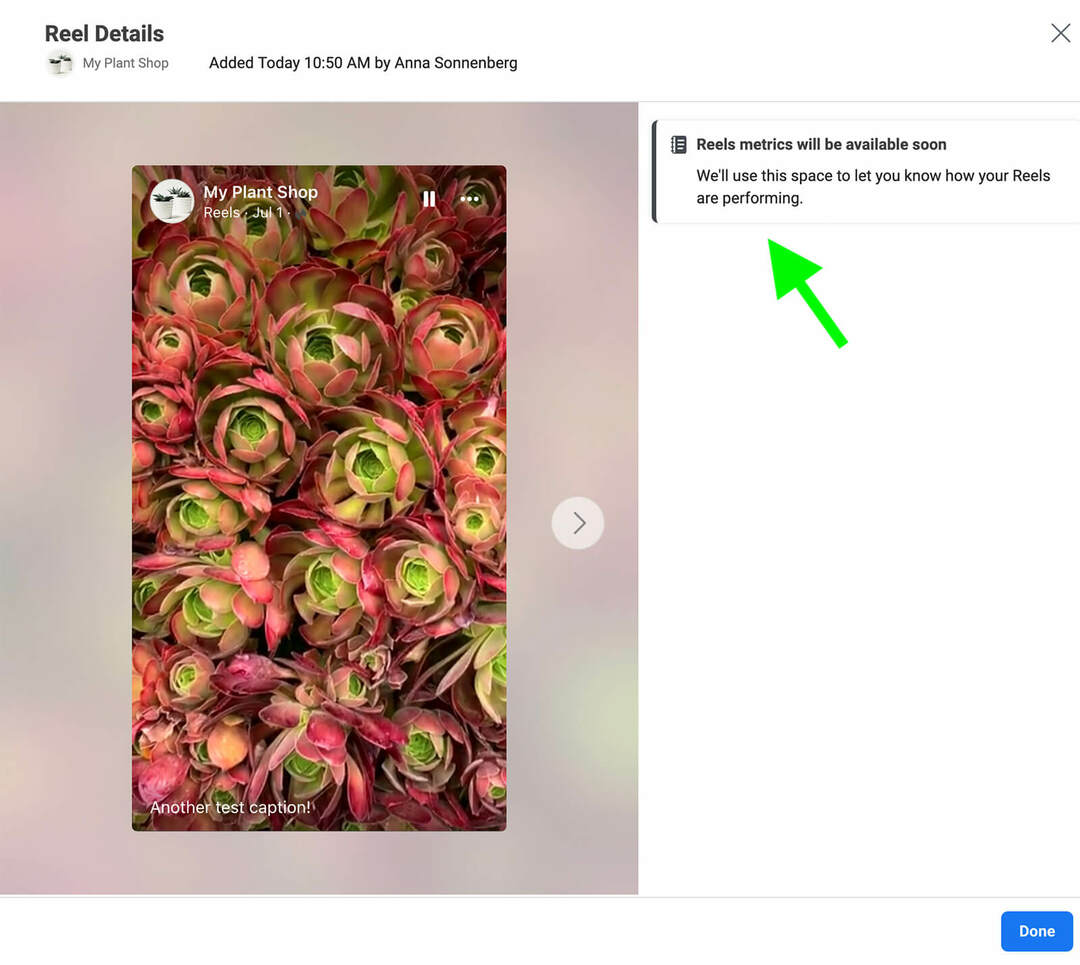
Pero el tablero indica que la información de Reels estará disponible pronto. Si se parecen en algo a las estadísticas de Instagram Reels, los análisis en Creator Studio podrían mostrar reproducciones y me gusta, así como comentarios y acciones compartidas.
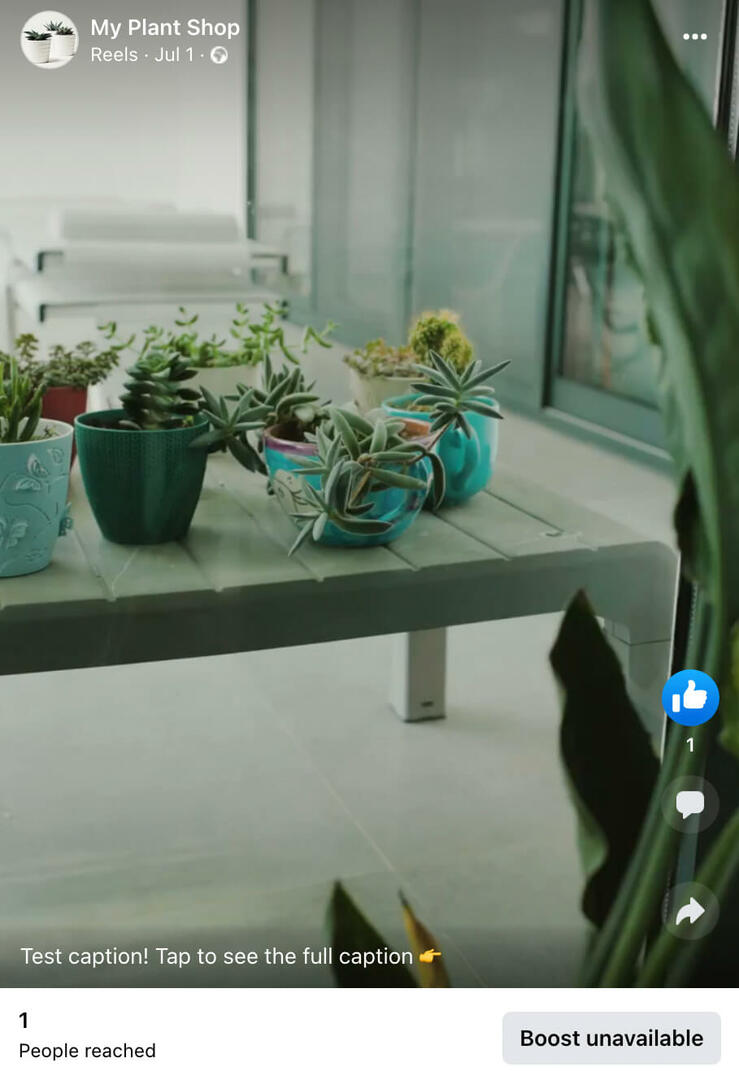
Mientras tanto, puede consultar su página de Facebook para obtener información básica sobre el rendimiento de los carretes. Allí, puede ver el alcance, las reacciones, los comentarios y las acciones para cada carrete. Luego, puede identificar sus carretes de mayor rendimiento y usarlos para informar su estrategia de contenido.
Conclusión
Estas herramientas de Creator Studio recientemente lanzadas facilitan significativamente a las empresas, agencias y equipos la planificación y producción de carretes en el escritorio. Con Creator Studio, puede crear y programar carretes de manera mucho más eficiente mientras colabora con colegas y clientes.
¿Tiene curiosidad por las NFT, DAO y Web3?

Siga el podcast de Crypto Business para descubrir cómo los NFT, los tokens sociales, los DAO (y mucho más) afectarán su negocio en el futuro cercano.
Todos los viernes, el presentador Michael Stelzner entrevista a los principales expertos de la industria sobre lo que funciona en este momento en Web3 y qué esperar en el futuro, para que pueda preparar su negocio para el cambio, incluso si es un total novato
SIGUE EL ESPECTÁCULO